pentru 24.99 dolari pe an, sau aproximativ doi dolari pe lună, iTunes Match păstrează toată muzica în iCloud, astfel încât să puteți accesa orice melodie în orice moment de pe orice dispozitiv în loc de a alege și descărca listele de redare preferate de fiecare dată când sincronizați dispozitivul. În plus, Apple vă va oferi redare de înaltă calitate folosind versiuni gratuite AAC DRM de 256 Kbps ale muzicii dvs., chiar dacă copia originală a fost de calitate inferioară.
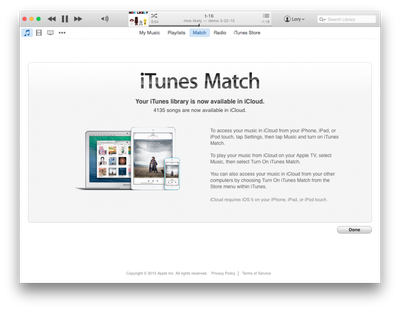
este posibil ca unii utilizatori să nu fie pe deplin familiarizați cu modul în care funcționează serviciul, așa că am creat acest tutorial care explică procesul de abonare și utilizare a iTunes Match pe computer și pe dispozitivele iOS.
cum funcționează iTunes Match
în noiembrie 2011, Apple a lansat iTunes Match în Statele Unite, extinzând treptat disponibilitatea în timp și oferind acum serviciul de abonament în peste 115 țări. Serviciul este conceput pentru a vă permite să stocați până la 25.000 de melodii în iCloud care pot fi accesate de pe orice dispozitiv Apple în orice moment. Muzica pe care ați achiziționat-o prin iTunes Store nu este luată în considerare pentru capacitatea dvs. maximă.
fiecare melodie pe care ați adăugat-o în biblioteca muzicală din iTunes prin CD sau descărcare digitală, inclusiv muzică din iTunes Store sau din altă sursă, poate fi stocată în iTunes Match.
după ce v-ați abonat la serviciu, iTunes determină ce melodii din colecția dvs. sunt disponibile în iTunes Store, iar acele melodii sunt adăugate automat la iCloud. Melodiile care nu există deja în iTunes Store sunt încărcate pe iCloud de pe computer. Odată ce melodiile sunt puse la dispoziție prin iCloud, puteți reda muzică pe orice dispozitiv la care este conectat ID-ul dvs. Sunt acceptate până la 10 dispozitive.
pe un PC sau Mac, muzica este transmisă în aer, deși puteți descărca melodii pe computer selectând butonul de descărcare iCloud. Pe iOS, melodiile se descarcă pe dispozitivul dvs. pe măsură ce sunt redate și, de asemenea, puteți descărca manual muzică atingând butonul de descărcare iCloud. Puteți transmite melodii numai pe Apple TV.
cum să potriviți sau să încărcați melodii pe iTunes Match
după ce v-ați abonat la iTunes Match, serviciul vă va scana dispozitivul și va adăuga automat orice muzică care este deja disponibilă prin iTunes Store. Este similar să apară cu colecția de CD-uri la casa unui prieten și el vă spune că are deja 89 din 100 de albume. Aceste melodii sunt doar acolo, de așteptare pentru tine de a juca.
celelalte melodii vor fi încărcate din biblioteca dvs. de muzică din iTunes pe iCloud. Acest lucru poate dura ceva timp, în funcție de câte melodii trebuie încărcate. Odată încărcate, acestea nu vor mai trebui adăugate din nou, așa că, chiar dacă dezactivați iTunes Match pe unul dintre dispozitivele dvs., va dura mai puțin de un minut pentru a adăuga iTunes Match înapoi pe acesta.
de fiecare dată când adăugați muzică nouă, fie de pe un CD, prin iTunes Store sau dintr-o altă descărcare digitală, aceasta va fi încărcată sau adăugată automat la iTunes Match. Odată sincronizat, veți putea accesa noua muzică pe toate dispozitivele dvs.
primul lucru pe care va trebui să-l faceți este să porniți și să vă abonați la iTunes Match.
pe Mac sau PC
- deschideți iTunes și selectați „iTunes Store” din opțiunile din partea de sus a ferestrei.
- selectați „iTunes Match” din meniul din partea dreaptă a ferestrei iTunes.
- Faceți clic pe butonul „Abonați-vă pentru 24,99 USD pe an” din iTunes Match. Prețurile și moneda variază de la o țară la alta, dar procesul de înscriere este același.
- introduceți ID-ul Apple și parola pentru a confirma achiziția.
- așteptați ca iTunes Match să termine scanarea bibliotecii dvs. muzicale și adăugarea de melodii la iCloud.


după ce v-ați abonat la iTunes Match, fiecare computer cu iTunes cu care este asociat ID-ul dvs. Urmați instrucțiunile de mai sus pentru a accesa muzica iTunes Match pe computere suplimentare, dar în timpul pasului 3, în loc să faceți clic pe „Abonați-vă”, vi se va solicita „adăugați acest Computer.”
pe iOS
- deschideți aplicația Setări.
- selectați iTunes & App Store din lista de opțiuni disponibile.
- selectați „Abonați-vă la iTunes Match.”
- selectați ” Abonați-vă la iTunes Match pentru 24,99 USD pe an.”
- introduceți ID-ul Apple și parola pentru a confirma achiziția.


dacă v-ați abonat deja la iTunes Match de pe un alt dispozitiv, în loc să vedeți „Abonați-vă la iTunes Match” la Pasul 3, veți vedea un comutator de comutare pentru a activa funcția.
Streaming sau descărcarea de muzică folosind iTunes Match
după ce v-ați abonat și dispozitivele dvs. sunt activate, iTunes Match Se va potrivi sau va încărca toată muzica dvs. Veți observa apoi că toate melodiile dvs. au o mică pictogramă cloud lângă ele. Puteți fie să redați în flux muzica dvs. în iCloud utilizând Wi-Fi sau celular, fie să descărcați melodii de pe iCloud pe dispozitivul dvs. pentru ascultare offline.


pentru a reda muzică Găsiți albumul, artistul sau lista de redare pe care doriți să o ascultați. Apoi, atingeți melodia pe care doriți să o auziți și va începe redarea.
pentru a descărca muzică pe computer sau pe dispozitivul iOS, atingeți pictograma cloud de lângă o melodie sau un album. Aceasta va pune melodiile selectate pe dispozitivul dvs., astfel încât să le puteți asculta fără a fi nevoie de o conexiune Wi-Fi sau celulară.


de altfel, iTunes Match este implicit pentru a juca numai atunci când vă aflați într-o rețea Wi-Fi. Această restricție este în vigoare pentru a vă proteja de trecerea accidentală peste limita celulară. Cu toate acestea, puteți activa capacitatea de a utiliza date celulare pentru a transmite iTunes Match.
- deschideți aplicația Setări de pe dispozitivul dvs. iOS.
- selectați iTunes & App Store din lista de opțiuni disponibile.
- activați utilizarea datelor celulare atingând comutatorul de comutare.
depanarea
nu se poate reda melodii
primul lucru pe care trebuie să-l faceți este să vă asigurați că toată muzica dvs. este complet adăugată la iTunes Match. Dacă este încă adăugat, este posibil ca unele melodii să nu fie redate. Puteți dezactiva temporar iTunes Match pe dispozitivul dvs. și apoi să îl reactivați după ce iTunes Match și-a finalizat procesul de încărcare.
ar putea exista o problemă cu conexiunea la Internet. Asigurați-vă că rețeaua Wi-Fi funcționează corect. Dacă nu sunteți conectat la Wi-Fi și doriți să redați muzică utilizând date celulare, asigurați-vă că funcția este activată urmând instrucțiunile de mai sus.
Melodii lipsă
din cauza problemelor DRM, unele melodii pot să apară gri sau să nu apară pe unul dintre dispozitivele dvs., chiar dacă sunt în iTunes Match. Poate fi necesar să autorizați computerul să redea aceste melodii.
- deschide iTunes.
- Faceți clic pe magazin în bara de meniu.
- selectați „autorizați acest Computer.”
- introduceți ID-ul Apple și parola.
- Faceți Clic Pe Autorizare.
- Faceți clic din nou pe Magazin.
- selectați „Actualizați iTunes Match.”
lipsă album opera de arta

dacă melodiile din biblioteca dvs. muzicală au lucrări de artă care lipsesc atunci când le descărcați pe un alt dispozitiv, încercați aceste instrucțiuni pentru a restabili imaginile:
- deschideți iTunes pe computer.
- faceți clic dreapta sau faceți control-clic pe un album căruia îi lipsește opera de artă.
- selectați „Obțineți Opera de artă a albumului” din lista de opțiuni disponibile.
- Faceți clic pe magazin în bara de meniu.
- selectați „Actualizați iTunes Match.”
- după ce iTunes Match a terminat actualizarea, lansați aplicația Muzică pe dispozitiv.
- găsiți melodiile care lipsesc opere de artă și ștergeți-le glisând spre stânga pe aceste melodii.
- după ștergerea melodiilor, descărcați-le din nou de pe iCloud atingând pictograma de descărcare.
liste de redare Duplicate
dacă vedeți liste de redare afișate de două ori pe dispozitivul dvs. iOS, va trebui probabil să ștergeți duplicatele de pe iTunes manual.
- deschideți iTunes pe computer.
- selectați fila Liste De redare din iTunes.
- Selectați lista de redare pe care doriți să o eliminați din lista din partea stângă a ferestrei
- faceți clic dreapta sau faceți control-clic pe lista de redare selectată.
- selectați ștergere din opțiunile disponibile.
- deschideți aplicația Muzică pe dispozitivul dvs. iOS. Ar trebui să dispară. Cu toate acestea, poate dura câteva minute pentru a elimina dacă conexiunea la Internet este lentă.